CCProxy是一款非常流行的国产代理服务器软件,能够用于局域网内共享宽带上网。ADSL共享上网、专线代理共享、ISDN代理共享等,但是许多win10系统用户在安装ccproxy代理服务器工具之后却不知道要怎么使用,针对这个问题,小编这就给大家带来详细的操作步骤吧。
第一种使用ccproxy代理服务器工具:代理端设置
1、首先,打开软件;
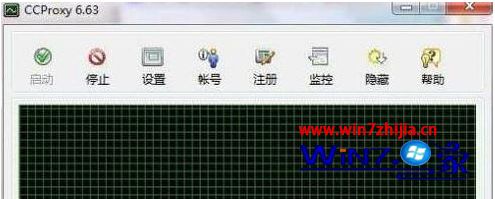
2、然后,在打开设置,在设置里面勾选你需要的功能(如果不懂,就全部勾选上)在点击确定;

3、在点击账号,打开账号管理
4、在点击新建,在ip地址/ip地址段内输入要被代理了用户地址,输入需要使用代理的人的IP地址(获取服务端的IP地址:开始---运行---CMD---确定----ipconfig---回车即可)。
第二种使用ccproxy代理服务器工具:用户端设置
1、首先,打开IE,在点击工具 --Internet 选项;
2、在局域网设置窗口里面勾选为LAN使用代理服务器.......前面的方框,并在地址中输入电脑的IP(服务器的IP地址);

3、并在端口栏输入电脑的代理软件的HTTP端口号808或可能是8080。

上述就是win10系统怎么使用ccproxy代理服务器工具的详细操作步骤,有需要的用户们可以按照上面的方法来进行操作吧。